Andre problemer
Kan ikke trykke på en knapp, velge et element, eller et element vises ikke.
Enkelte innstillinger kan kun brukes av administratoren. Slike innstillinger kan ikke brukes av generelle brukere.
Innstillinger/registrering
Innstillinger/registrering
Systemadministratoren begrenser funksjonene som generelle brukere kan bruke, for å forhindre uautorisert bruk, og begrenser bruken av funksjonene.
Funksjonene som kan brukes med brukergodskjenning, administreres av administratoren. Disse funksjonene kan brukes ved å logge på med en ID som har tilgangsrettigheter.
Logge på maskinen
Logge på maskinen
Funksjoner kan ikke brukes fordi ekstrautstyret eller systemalternativene som de trenger, ikke er installert.
Knappene som vises på skjermen, er blitt endret. Trykk på  eller
eller  nederst på skjermen for å bytte skjermbildet, eller trykk på <Valg> og søk etter ønsket knapp. For et skjermbilde som viser grunnleggende funksjoner, trykk på <Valg> og søk etter ønsket knapp.
nederst på skjermen for å bytte skjermbildet, eller trykk på <Valg> og søk etter ønsket knapp. For et skjermbilde som viser grunnleggende funksjoner, trykk på <Valg> og søk etter ønsket knapp.
Tilpasse <Hjem>-skjermbildet
Tilpasse skjermbildet for Grunnleggende funksjoner
Tilpasse <Hjem>-skjermbildet
Tilpasse skjermbildet for Grunnleggende funksjoner
Innstillingene administreres med innstillingene til sikkerhetspolicyen. For å endre innstillingene er det nødvendig å logge på Fjernkontroll med administratorrettigheter.
Konfigurere sikkerhetspolicyinnstillingene
Konfigurere sikkerhetspolicyinnstillingene
Enkelte innstillinger som importeres fra en annen enhet, vises ikke.
Hvis det er angitt en sikkerhetspolicy, kan ikke innstillinger som bryter med sikkerhetspolicyen, importeres.
Loggfiler er rotete.
Når Microsoft Excel brukes til å åpne CSV-filer, kan det hende at innholdet ikke gjenkjennes som tekststrenger, og kan bli rotete. Hvis dette skjer, åpner du filene med et CSV-redigeringsprogram eller tekstredigeringsprogram for CSV-filer.
Logghendelser registreres ikke selv om logginnsamling ble startet.
Det kan hende at resultater ikke vises i en loggfil hvis innholdet samles inn umiddelbart etter at logginnsamling er startet. Siden det tar litt tid å samle inn logger, henter du loggfilen på nytt etter at du har ventet en stund.
Innstillingen for avlange originaler vises ikke.
Du kan bruke avlange originaler ved å endre på maskininnstillingene. For mer informasjon tar du kontakt med din forhandler.
Innstillingen for papir i K-format vises ikke.
Du kan bruke papir i K-format ved å endre på maskininnstillingene. For mer informasjon tar du kontakt med din forhandler.
Vise datamaskinens nettverkstilkoblingsinformasjon
Når du bruker Windows
1
Høyreklikk [ ] (Start), og klikk på [Nettverkstilkoblinger].
] (Start), og klikk på [Nettverkstilkoblinger].
[Status]-skjermbildet vises.
2
Vis nettverkstilkoblingsinformasjonen.
 Vise SSID-en for det trådløse LAN-et
Vise SSID-en for det trådløse LAN-et
Vis SSID i [Nettverksstatus].
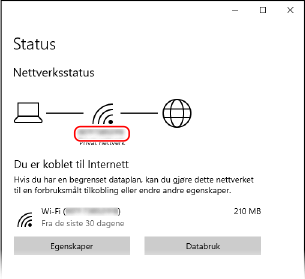
 Vise IP-adressen og DNS-serveren
Vise IP-adressen og DNS-serveren
1 | Klikk på [Egenskaper] for tilkoblet nettverk. |
2 | Vis IP-adresse og DNS-server i [Egenskaper]. 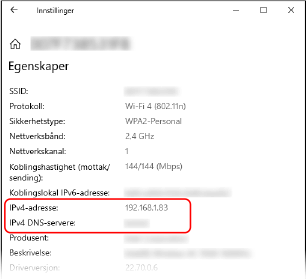 |
Når du bruker macOS
1
Klikk på [ ]
]  [Systemegenskaper]
[Systemegenskaper]  [Nettverk].
[Nettverk].
 [Systemegenskaper]
[Systemegenskaper]  [Nettverk].
[Nettverk].[Nettverk]-skjermbildet vises.
2
Vis IP-adresse, DNS-server og annen informasjon.
 For kablet LAN
For kablet LAN
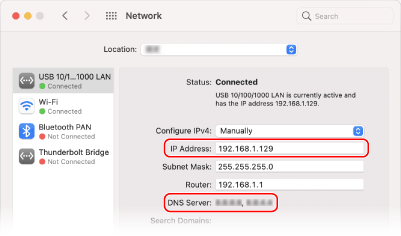
 For trådløst LAN
For trådløst LAN
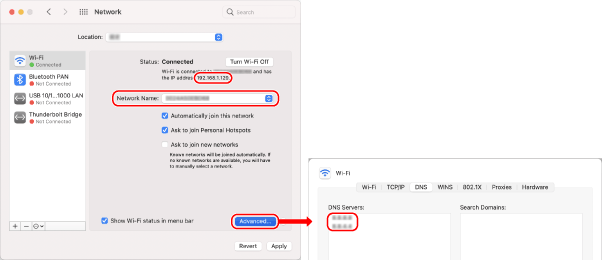
Vis SSID i [Nettverksnavn].
Vis IP-adressen i [Status].
Klikk på [Avansert], og vis DNS-serveren i [DNS]-kategorien.